BlackBerry Hub çok fazla bilgiye sahiptir ve tüm iletişim ihtiyaçlarınızı merkezi bir yerden yönetmenin benzersiz bir yolunu sunar. Ancak, size her zaman çok fazla bilgi sunulması nedeniyle, gereksinimlerinize göre uyarlamak istemeniz zorunludur. Aşağıda, Hub için çalışmak yerine, Hub'ı sizin için çalışmasına yardımcı olacak bazı harika ipuçları bulacaksınız.
Mesajları sohbet olarak görüntüleme
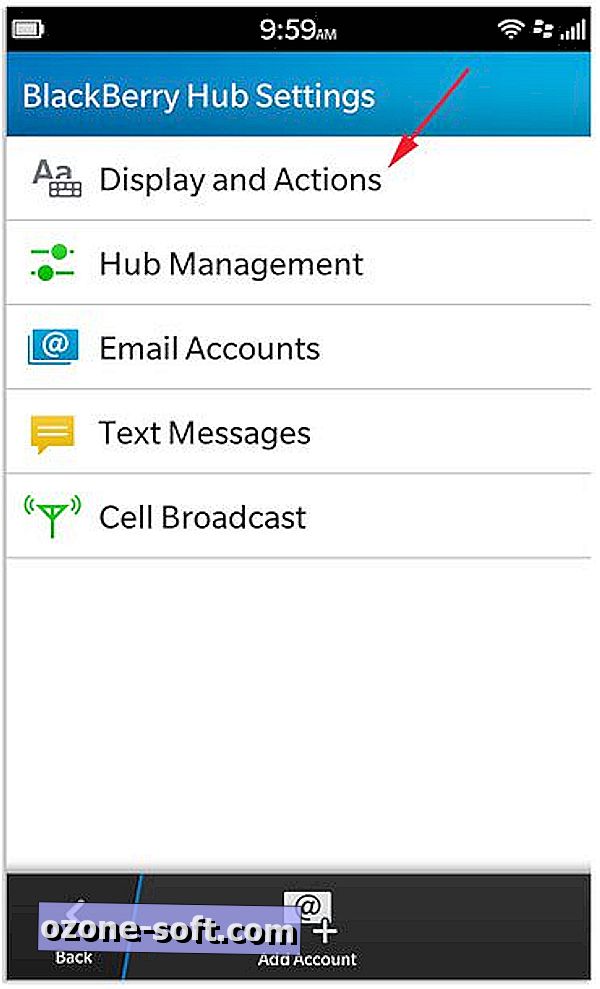
Hub'ınızdaki karmaşayı gidermeye yardımcı olmanın bir yolu, e-posta iletilerini sohbet görünümünde düzenlemektir. Bunu yapmak, ilgili e-postaları gruplandırır, yalnızca Hub'ınızdaki en son girişi gösterir, ancak sohbeti açtıktan sonra ilgili iletilerden herhangi birini görüntülemenizi sağlar.
E-postalarınızın konuşmalarda gruplandırılmasını sağlamak için Hub'ı başlatın ve menüden Ayarlar'ı seçin. Listenin üstündeki Ekran ve İşlemler'i seçin.
Bu ekrandaki ilk öğe, ekran stilini "Tek Mesajlar" dan "Konuşma" ya değiştirmenize izin verecektir.
Dosyalanmış mesajları gizle
Hala Görüntüle ve Eylemler ayarlarındayken, dosyaladığınız e-postaları Hub'ınızda gösterilmesini gizlemek isteyebilirsiniz. Bu, yalnızca Gelen Kutunuzda olanları görmenizi ve klasörlerde saklananları görmemenizi sağlar; Mesaj bir konuşmanın parçası değilse, konuşmayı görüntülediğinizde göreceksiniz.
Dosyalanmış mesajları gizlemek için düğmeyi Kapalı konumuna getirin.
Gönderilmiş mesajları gizle
Göstermek ve İşlemler bölümünde dikkat etmek istediğiniz diğer bir özellik de gönderilen mesajları gizleme yeteneğidir. Hub'ınız, gönderildikten sonra görmeyi gerçekten umursamadığınız gönderilen iletilerle hızla tıkanabilir. Önceki BlackBerry işletim sistemlerinde olduğu gibi, gönderilen mesajları kolayca gizleyebilirsiniz, böylece yalnızca Hub'ınıza bakarken ne görmek istediğinizi görebilirsiniz.
Listenin altındaki altıncı öğe, gönderilen mesajları gizlemek için bir geçiş anahtarı olacaktır. Düğmeyi Off (Kapalı) konuma getirin; Hub'ınızda o anda görüntülenen tüm gönderilen mesajlar gizlenecektir.
Hesapları yönet
İletilerin Hub'da nasıl sunulduğunu gizledikten ve ayarladıktan sonra bile, özellikle Twitter, LinkedIn veya Facebook'ta meşgulseniz ve çok fazla bildirim aldığınızda, biraz zor olabilir. Hub Ayarlarında herhangi bir hizmeti - e-posta hesabı, BBM, yazılı mesajlaşma ya da Hub'dan bahsi geçen sosyal ağlardan biri gibi - kolayca devre dışı bırakabilirsiniz.
Ana Hub listesinden bir hesabı gizlemek için gerekli adımların üzerinden geçmek için bu postayı izlediğinizden emin olun.
Hub'ı Sıfırla
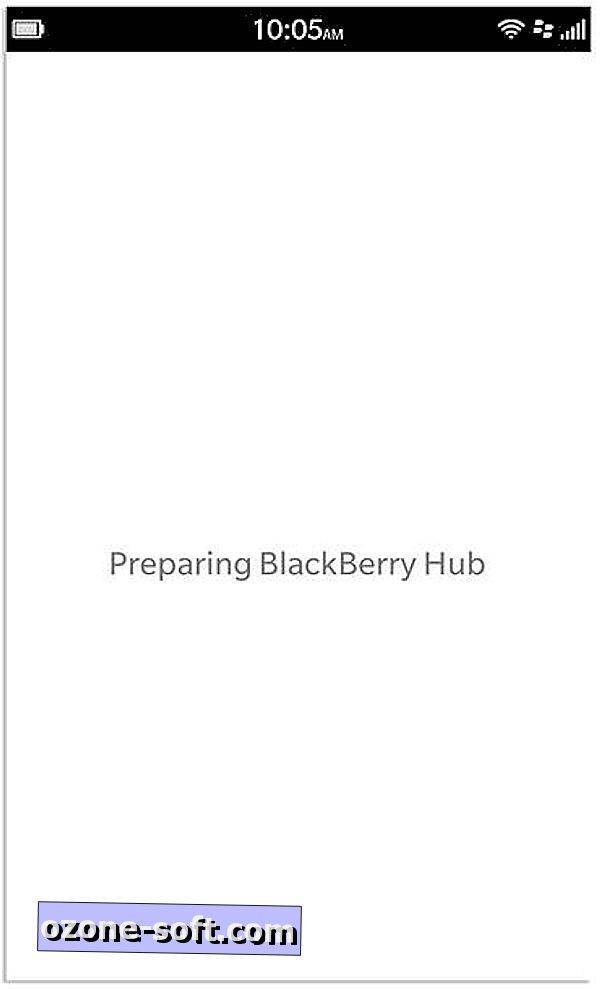
Hub'ınızda mesajların görünmediği zamanları fark edebilirsiniz. Tecrübelerime göre, e-postalar her zaman görünür, ancak Twitter ve Facebook mesajları genellikle gecikir veya kaybolur. Hub'ınızı zaten yenilediyseniz (menü düğmesine> Yenile'ye dokunun) ve iletileriniz hala görünmüyorsa, Hub'ınızı CrackBerry tarafından gösterilen şekilde sıfırlayabilirsiniz. Temel olarak bu, BlackBerry 10 cihazınızı yeniden başlatmanın, cihazı gerçekten yeniden başlatmaya gerek kalmadan aynı etkiye sahip olmasını sağlar.
Yapmanız gereken, Hub'ı başlatmak. Ardından, sağ üst köşeden başlayarak, ekranın ortasına doğru bir açıyla beş kez kaydırın. Beşinci kaydırma işleminden sonra, Hub boşalacak ve bir "BlackBerry Hub'ı Hazırlama" mesajı göreceksiniz. Bir kez yeniden yüklendiğinde, herhangi bir şansla eksik mesajlarınızı görürsünüz.
Hesaplarına göz at
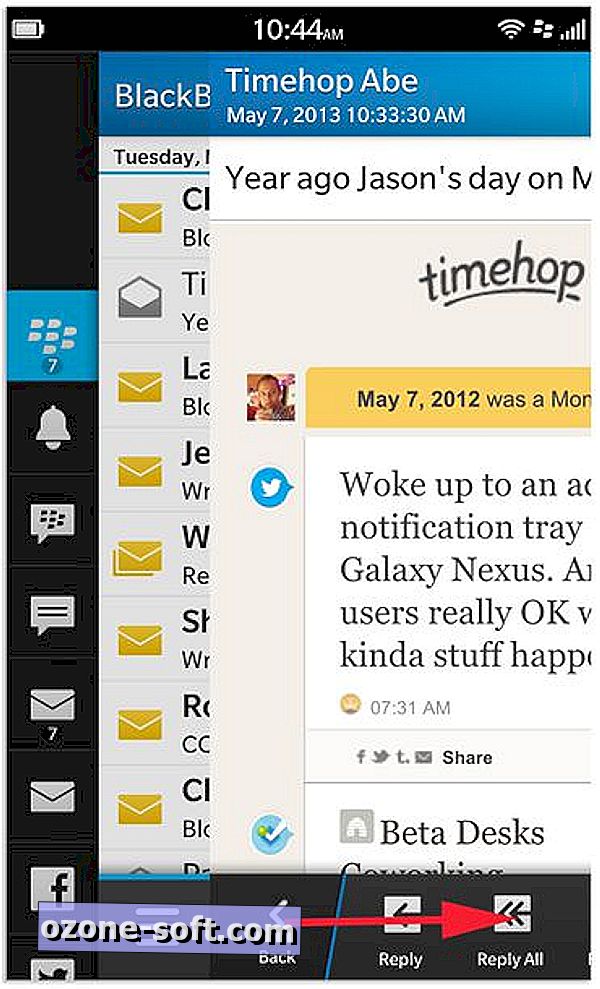
Hub'a birkaç katman olduğunuzda, bir sohbeti veya e-postayı okumak ve küçük kırmızı ışık yanıp sönmeye başladığında, bildirimin ne olduğunu görmek için Hub listesine geri dönmek birkaç dokunuş alabilir. Listeye geri döndüğünüzde, okuduğunuz mesajdaki yerinizi kaybettiniz ve hayal kırıklığı yaratabiliyordu.
Geri okunu birkaç kez vurmak yerine, arka okunu sağa sürükleyerek Hub'ınıza göz atabilirsiniz. Bunu yaptığınızda, çeşitli hesaplarınızın simgelerini göreceksiniz, rezil kırmızı işaret bir hizmet için yeni mesajlar gösteriyor. Hub'ınızdaki mesajların listesini görmek için biraz daha sürükleyebilirsiniz.
Önceki mesajları okundu veya sil olarak işaretle
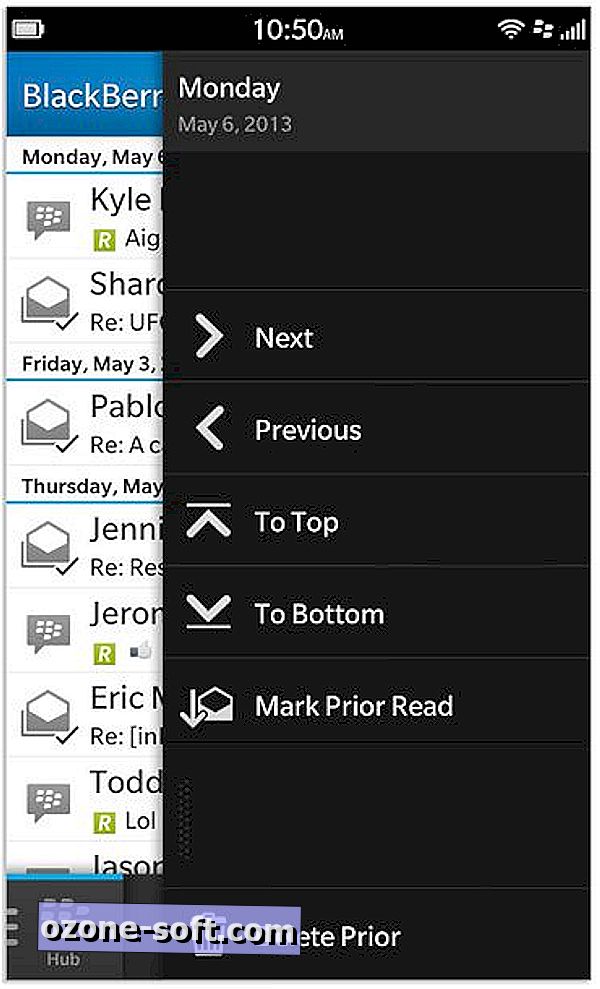
BlackBerry 10'da, önceki tüm mesajları okundu olarak işaretlemenin veya bu konudaki önceki mesajları silmenin açık bir yolu yoktur. Yapmanız gereken, ekranınızın sağ tarafında bir menü açılana kadar tarih çubuğuna (çok küçük) dokunup basılı tutmak. Bu menüden mesajlarınıza gün içerisinde hızlıca atlayabilir, listenizin en üstüne veya en altına atlayabilir, önceki tüm mesajları okundu olarak işaretleyebilir veya önceki tüm mesajları silebilirsiniz.
E-posta imzanızı özelleştirin
Varsayılan e-posta imzaları - cihaz ne olursa olsun - daha kişisel bir şeyle değiştirilmelidir. Ne tür cihaz ve taşıyıcı kullandığınızı reklam vermek yerine, mobil e-posta imzanızı daha kişisel olacak şekilde değiştirin.
BlackBerry 10'da e-posta imzanızı nasıl değiştireceğinizi çoktan belirledim, hesap bazında değiştirmek için bu yazıyı izlemeniz yeterli.
Facebook bildirimlerini kaldırın, Twitter doğrudan mesajları
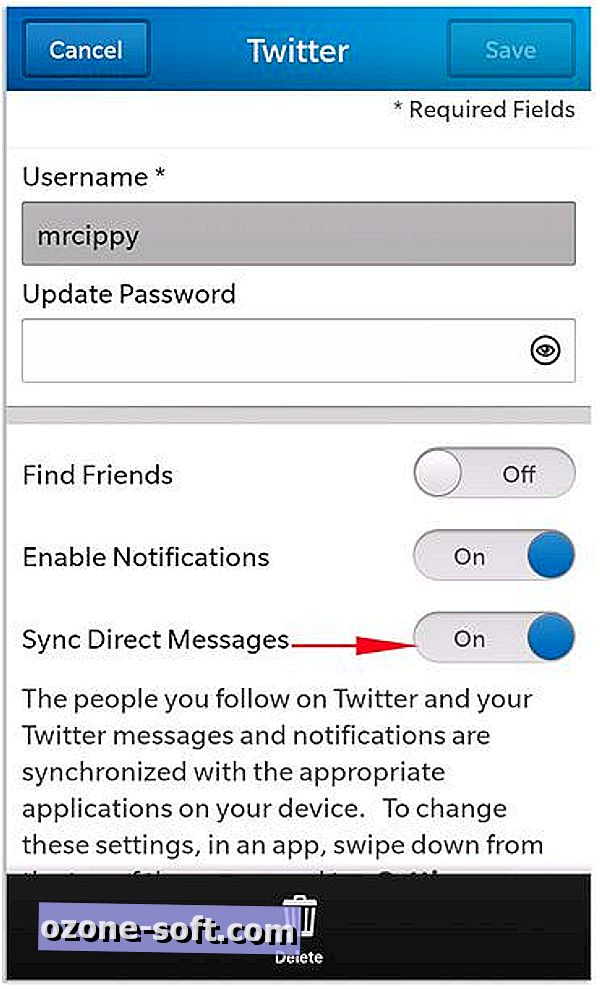
Bir Facebook postasındaki yeni yorumlar için uyarıları görmek veya Hub'ınızdaki Twitter'dan bahsetmek, bilgi sahibi olmanın kolay bir yoludur. Ancak Twitter’ınıza doğrudan iletilerinizi ve Facebook iletilerinizi Hub’nızda almak istediğiniz gibi olmayabilir. İster gizlilik kaygısı, isterse de Hub'ı her başlatışınızda bakmak istemediğiniz bir şey olsun, Hub'ınızda görüntülenecek olan her iki hizmetten de mesaj almaktan vazgeçebilirsiniz.
Hub'ı başlatmak ve kapatmak için Ayarlar'a gitmek yerine BlackBerry 10 Settings uygulamasını başlatmanız ve listeden "Hesaplar" seçeneğini seçmeniz gerekir.
Oradan, Facebook veya Twitter hesabınızı seçebilir, ardından doğrudan mesajları senkronize etmek veya Facebook mesajlarını senkronize etmek için uygun ayarı kapatabilirsiniz.
Hub'ı BlackBerry 10 cihazınızda evcilleştirmenize yardımcı olmak için tercih edilen bir yöntem veya özelliğiniz varsa, aşağıdaki yorumları bize bildirin.
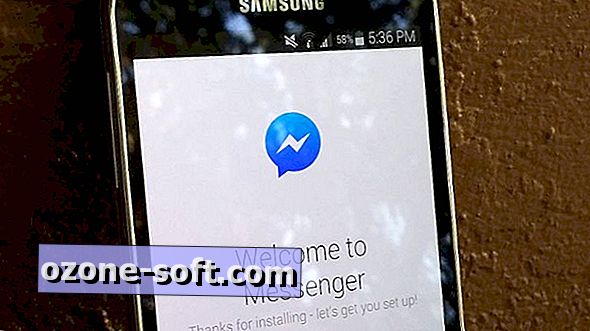


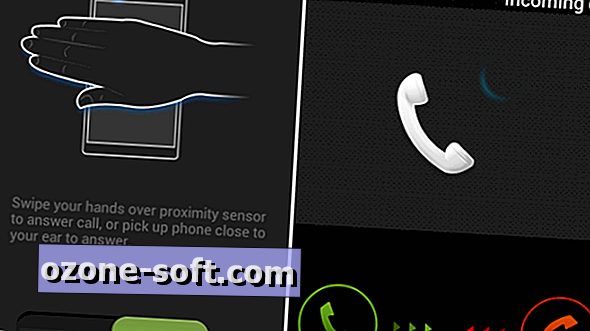









Yorumunuzu Bırakın